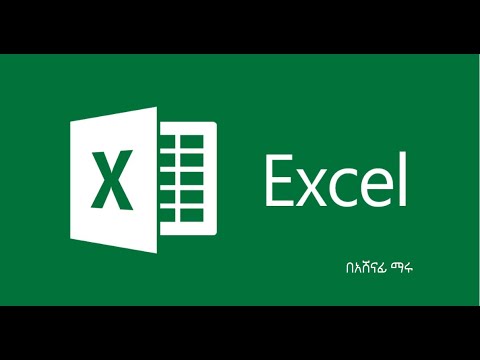ፒዲኤፍ ጽሑፍ እና ምስሎችን ለመፍጠር እና ለመቅዳት ማንኛውንም ክወና ለማከናወን የሚያስችልዎ የታወቀ የኤሌክትሮኒክ ሰነድ ቅርጸት ነው ፡፡ እንዲሁም አንድ ነጠላ ሰነድ ለማዘጋጀት ሁለት የፒ.ዲ.ኤፍ. ፋይሎችን በአንዱ ማዋሃድ ይችላሉ ፡፡ ይህንን ለማድረግ ሁለቱንም ልዩ መገልገያዎችን እና የተለዩ አገልግሎቶችን መጠቀም ይችላሉ ፡፡

መመሪያዎች
ደረጃ 1
በጣም ታዋቂ ከሆኑት የፒዲኤፍ አርታኢዎች መካከል የዚህ ቅርጸት አዘጋጅ አዶቤ አክሮባት ፕሮግራሙ ታውቋል ፡፡ ትግበራው ሰነዶችን የመቀየር እና የማስቀመጥ ማንኛውንም ማንኛውንም ተግባር ለማከናወን የሚያስችል ጠንካራ መሣሪያ ነው ፡፡ ጫ programውን ከበይነመረቡ በማውረድ ይህንን ፕሮግራም በኮምፒተርዎ ላይ ይጫኑ ፡፡
ደረጃ 2
ፕሮግራሙን "ፋይል" - "አዲስ" ትርን በመጠቀም ያሂዱ. ከሚታዩት አማራጮች ውስጥ "ፋይሎችን ወደ አንድ ሰነድ ያጣምሩ" ን ይምረጡ ፡፡ ከዚያ "ፋይሎችን አክል" የሚለውን ንጥል ላይ ጠቅ ያድርጉ እና ለማከል የሚያስፈልጉዎትን ሰነዶች ይምረጡ።
ደረጃ 3
ከዚያ በኋላ በፕሮግራሙ መስኮት ውስጥ የተገናኙትን ፋይሎች ቅደም ተከተል ያዘጋጁ ፡፡ ይህንን ለማድረግ የግራ የመዳፊት አዝራሩን ወደ ታች በመያዝ ኤለመንቱን በመጎተት መጠቀም ይችላሉ ፡፡ አላስፈላጊ ገጾችን ለማስወገድ የሰርዝ ቁልፍን ጠቅ ያድርጉ ፡፡ የሰነዱን ማሳያ ለማበጀት የምናሌ ንጥሎችን ይጠቀሙ ፡፡
ደረጃ 4
ክዋኔዎችን ካጠናቀቁ በኋላ "ፋይሎችን ያጣምሩ" ቁልፍን ጠቅ ያድርጉ። አሁን ሁሉም የተጨመሩ ሰነዶች ይገናኛሉ። "ፋይል" - "እንደ አስቀምጥ" - ፒዲኤፍ ጠቅ ያድርጉ. ለአዲሱ ፋይል ስም ይስጡ እና ከዚያ “አስቀምጥ” የሚለውን ቁልፍ ይጫኑ ፡፡ ፋይሎቹ ተዋህደዋል ፡፡
ደረጃ 5
ሁለት ሰነዶችን ብቻ ማዋሃድ ከፈለጉ ልዩ የመስመር ላይ አገልግሎቶችን መጠቀም ይችላሉ ፡፡ ስለዚህ ፣ ነፃ የፒዲኤፍ መሳሪያዎች ሀብትን መጠቀም ይችላሉ ፡፡
ደረጃ 6
በድር ጣቢያው ገጽ ላይ ለማዋሃድ የሚያስፈልጉዎትን ሰነዶች ይምረጡ ፣ ከዚያ “አጣምር” የሚለውን ቁልፍ ይጫኑ እና ክዋኔው እስኪጠናቀቅ ድረስ ይጠብቁ ፣ እንደ በይነመረብ ግንኙነትዎ ፍጥነት ብዙ ደቂቃዎችን ሊወስድ ይችላል። ከዚያ በኋላ አዲሱን የፒዲኤፍ ፋይል ለማውረድ በሚታየው ገጽ ላይ አንድ አገናኝ ያያሉ ፡፡ በእሱ ላይ ጠቅ ያድርጉ እና የተገኘውን ፋይል ያስቀምጡ ፡፡ የሰነዶች ማጠናቀቂያ ተጠናቅቋል ፡፡